
 まよちゃん
まよちゃんBlenderでキャラモデリング自体はあと少しだね!



覚えることが多すぎてパンクしそう…。
このブログではアフィリエイト広告を利用しています。
このブログでは、初心者であるおしんちゃんがキャラクターモデリングを完成させるまでの道のりを記したものです。
あわせて読みたい




【Blender】初心者でもキャラモデリングがしたい!16日目
今日はシェイプキーをつくるところだね! 難しくはないけど、普通に時間がかかる工程だね このブログではアフィリエイト広告を利用しています。 このブログでは、初心者...
ブログ更新のルール
- おおよそ1時間の作業を1日としてカウント
- ブログにまとめる作業があるので、更新日と日数カウントはズレます
- まとめた方がいい作業は、別途記事にまとめる
- 毎日少しずつでいいから進める
- 解説は雑になるかも…。ご承知おきください。(そのうちまとめます)
目次
前回の続き(シェイプキーのつづき)
Apply Modifierを使ってサブディビジョンを適用する
シェイプキーのあるオブジェクトはサブディビジョンモディファイアを適用することができないが、アドオンを活用することで、「シェイプキーがある状態でもモディファイアを適用」することができる。
GitHub


GitHub - Taremin/ApplyModifier
Contribute to Taremin/ApplyModifier development by creating an account on GitHub.
「編集」→「プリファレンス」より「アドオン」→「インストール」でアドオンをインストールして、「Apply Modifier」を有効にする。
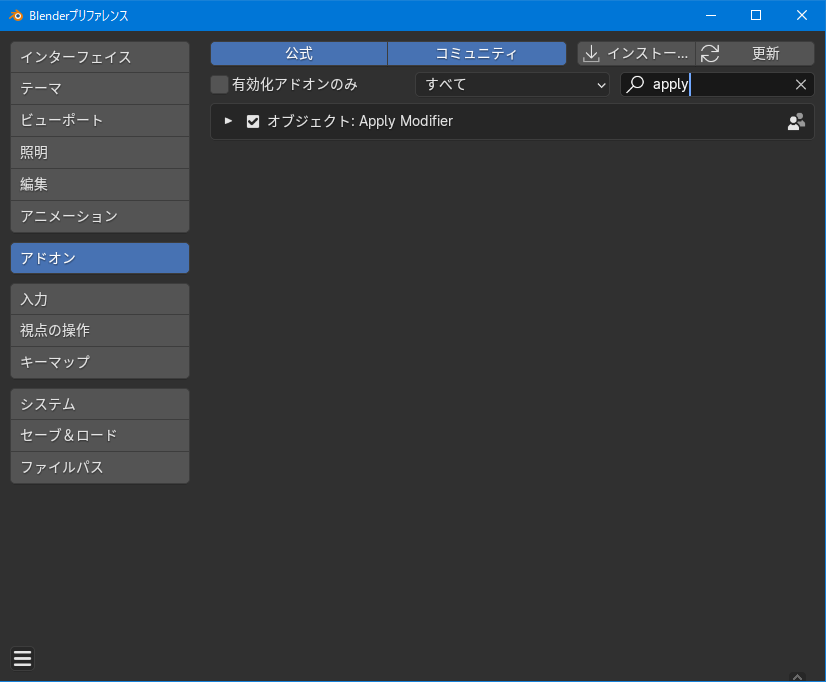
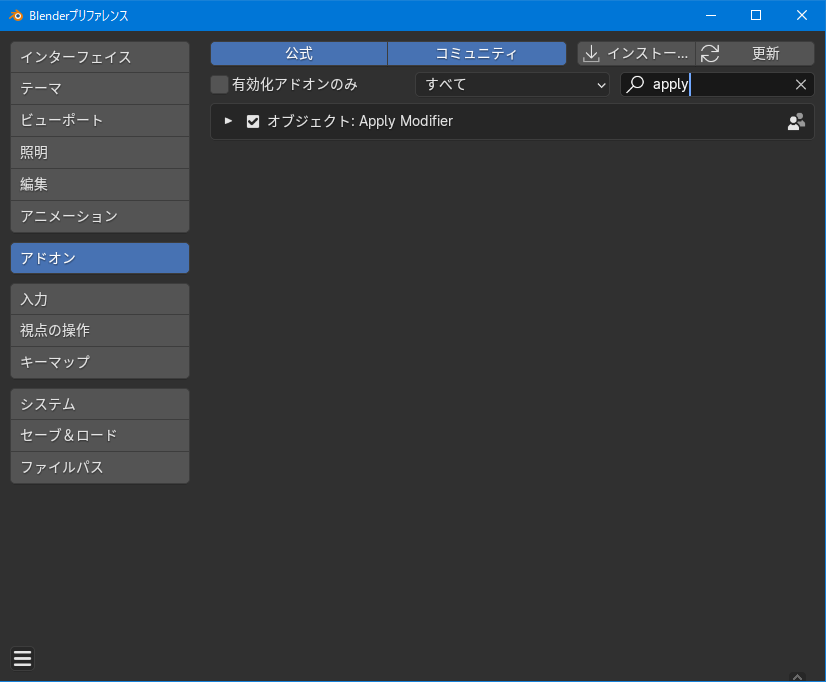
顔のオブジェクトを選択した状態で、「適用」→「Apply Selected Modifier」を選択する。
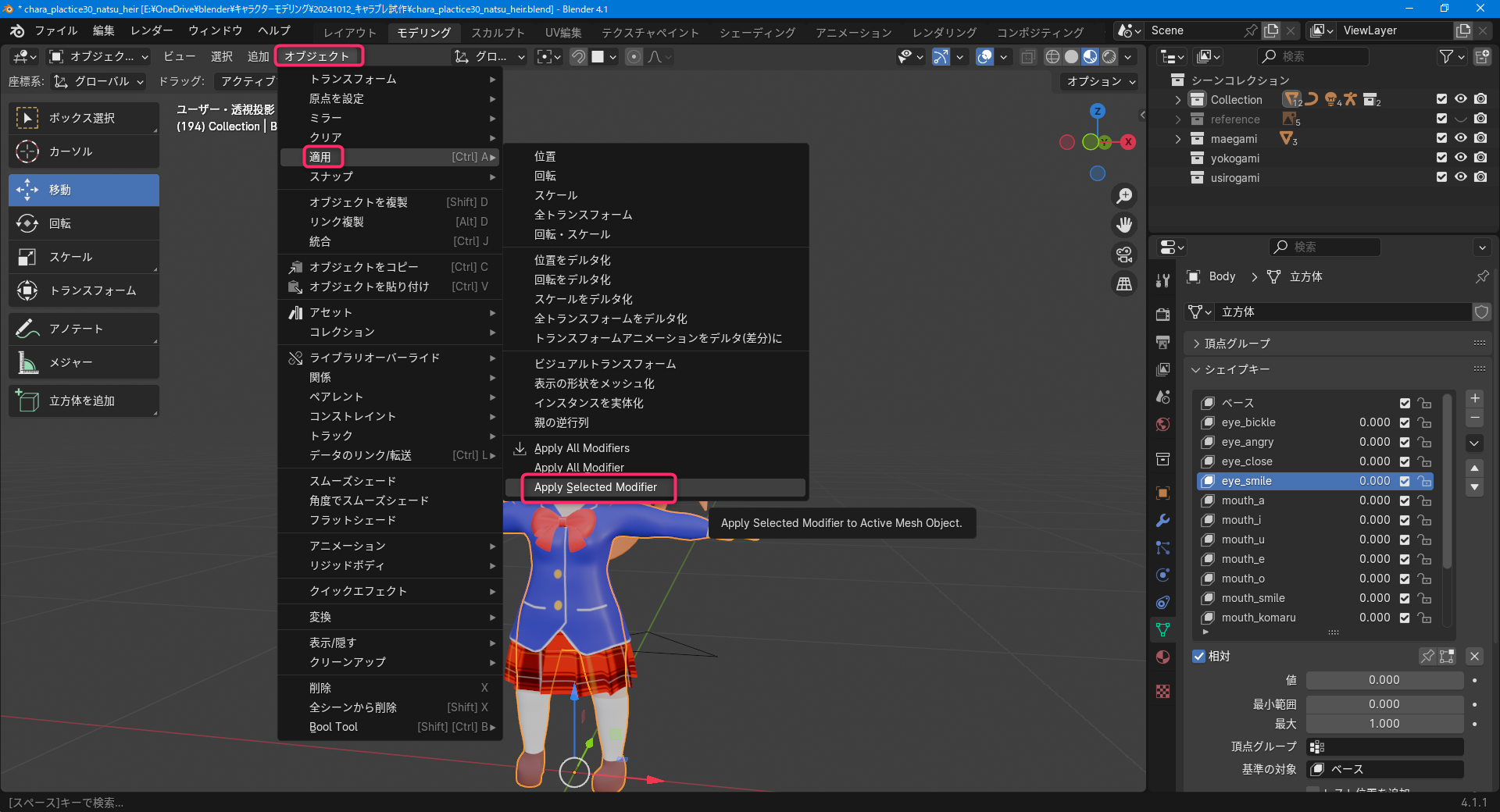
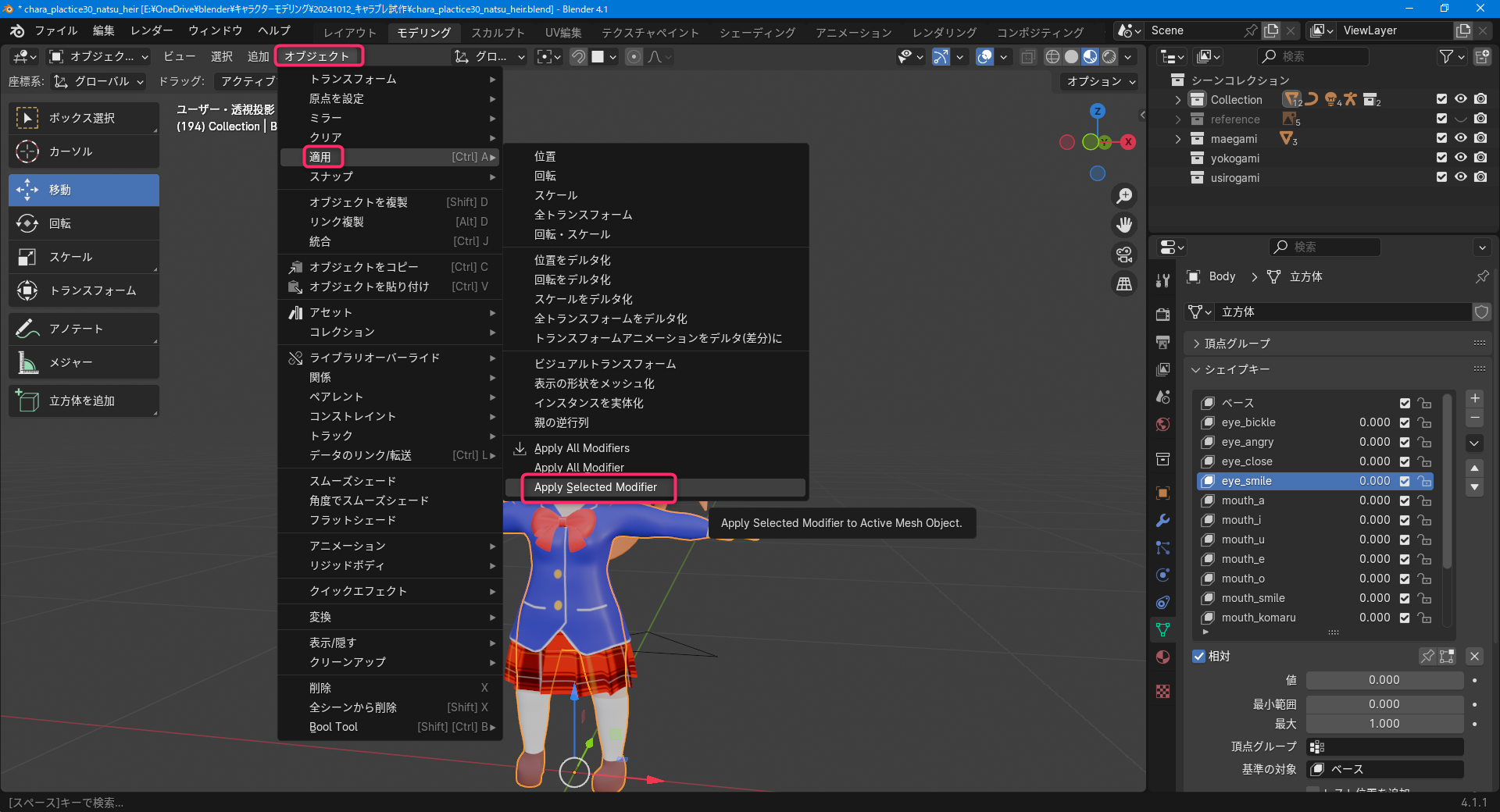
「ミラー」と「細分化」にチェックを入れ、OKを押下。少し待つ。


シェイプキーがある状態でもモディファイアを適用することができた。
ウインクの作成
顔のオブジェクトを選択した状態で、eye_close_Lというシェイプキーを追加する。
編集モードで右側の頂点を選択。
「頂点」→「シェイプキーからブレンド」→「加算」のチェックを外し、eye_closeを選択する。
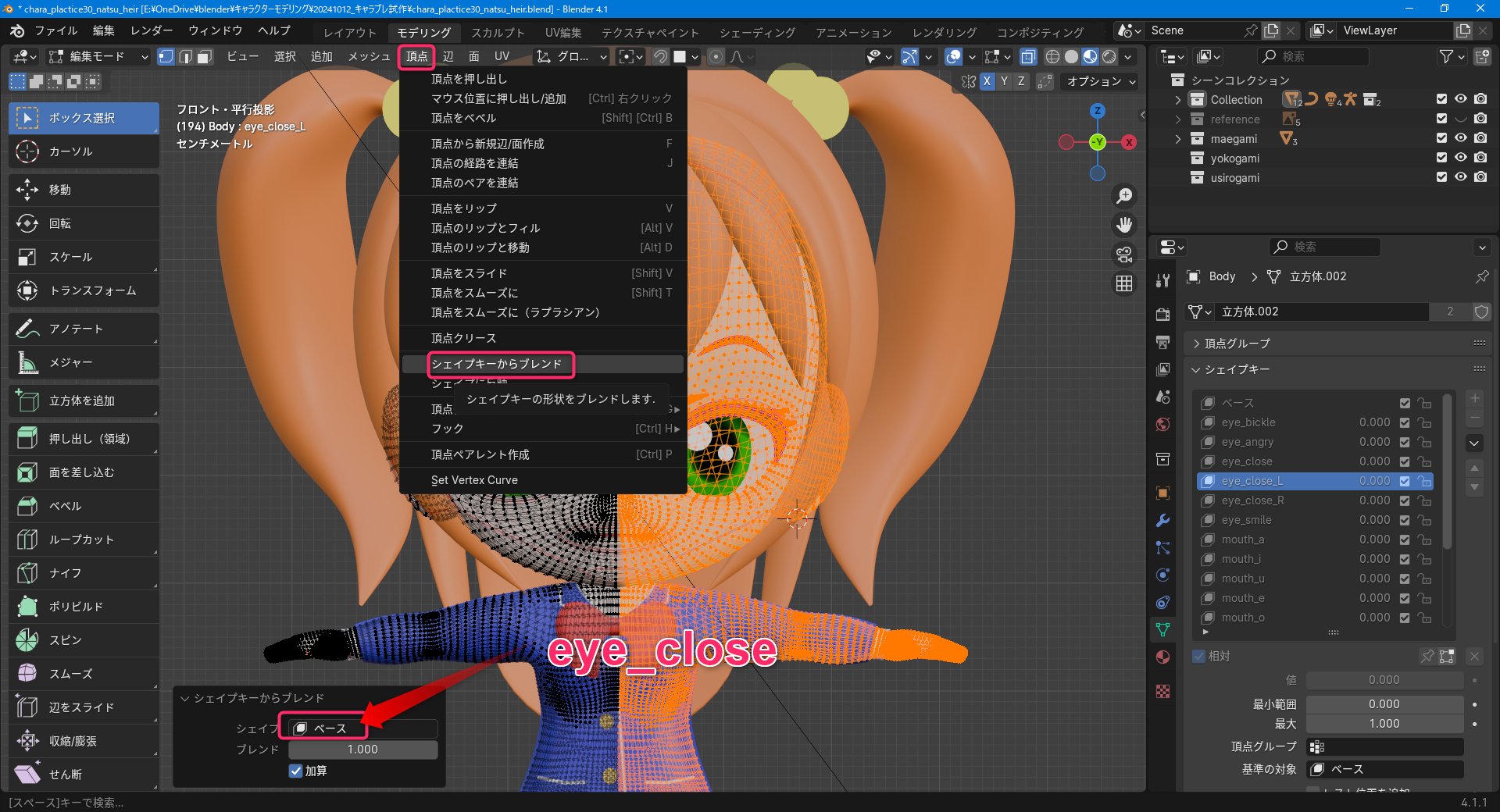
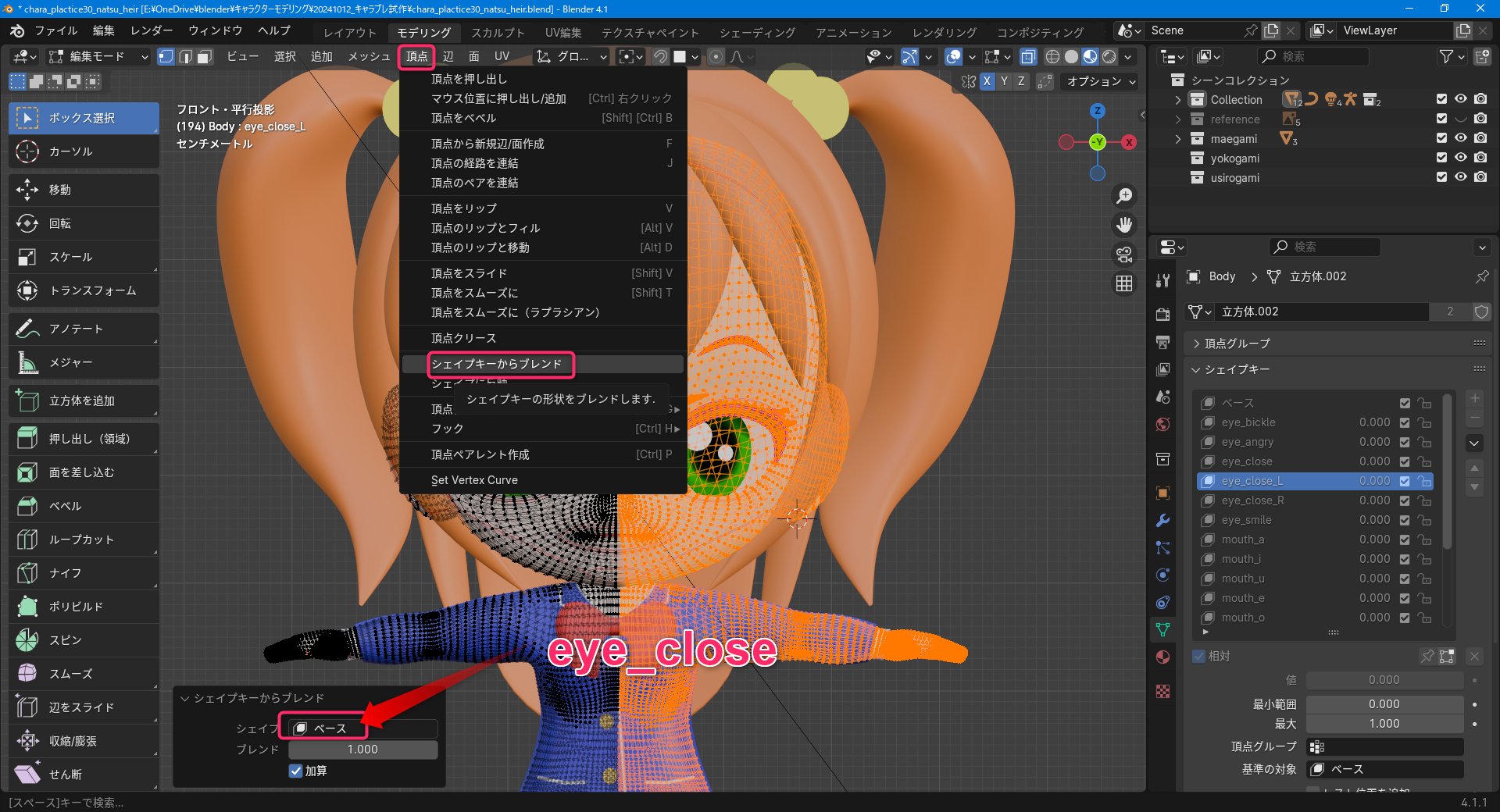
ウインクができる。
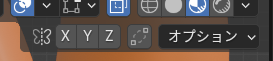
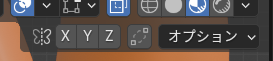
ミラーリングが入っているとうまくいかないので注意。(気付かなかった)


同じ要領でeye_close_Rも作成する。
感じたこと
- 数が多いので何種類作ればいいかわからない
- 純粋に作業時間が長いので、時間がかかる。
- ある程度、モデル、頂点の移動になれていないと難しい。
明日の作業(背面法でセルルックにする)
あしたは背面法でセルルックを勉強する。
あしたも頑張ろう!










